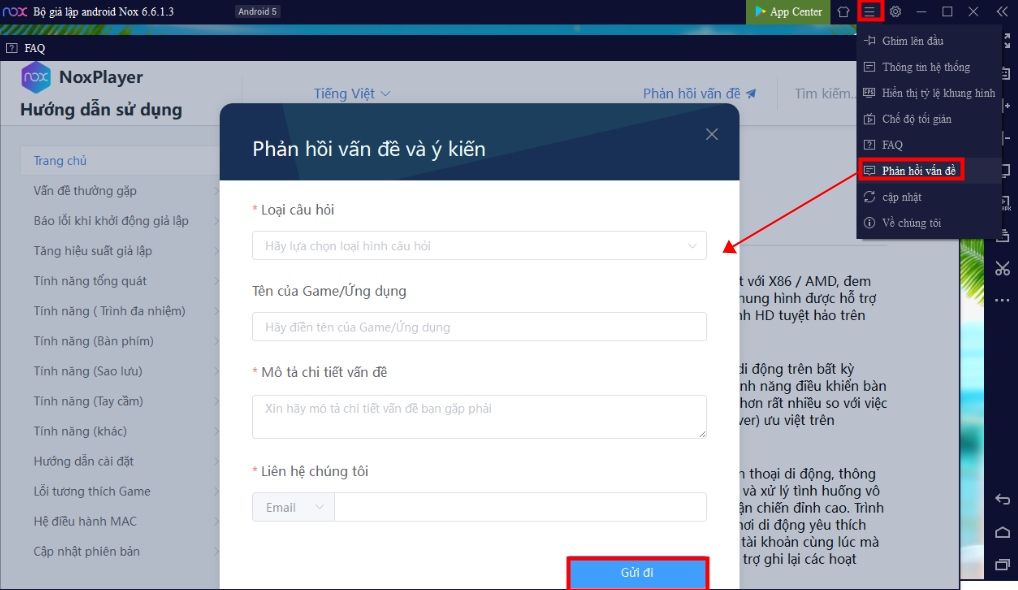Nắm được các cài đặt tính năng cơ bản trong trình giả lập sẽ giúp cho quá trình sử dụng được thuận tiện và nhanh chóng hơn, tránh được các lỗi do cài đặt cấu hình chưa thích hợp. Nếu bạn thường gặp phải những tình huống bất thường như đồ họa trong game bị lỗi hiển thị hoặc thiết bị không tương thích với game, bạn có thể tự mình loại bỏ những lỗi bất thường đó qua các bước cài đặt đơn giản sau đây!
Nhấn vào biểu tượng Cài đặt ( hình góc răng cưa phía góc trên bên phải của trình giả lập)
1.Cài đặt tính năng:
Tại đây, bạn có thể chủ động lựa chọn thiết lập Cao, Vừa, Thấp hoặc Tự chọn CPU&Ram, sau đó nhấn Lưu cài đặt, sau khi giả lập khởi động, cài đặt sẽ có hiệu lực. Thông thường, Nox đề xuất cài đặt cho giả lập ở mức Vừa (2 core CPU, 2048 MB Ram) có thể chơi game mượt mà và vận hành ổn định giả lập. Nếu game bạn cài đặt có cấu hình nặng có thể lựa chọn mức tính năng Cao (4 Core CPU, 3072 MB Ram).
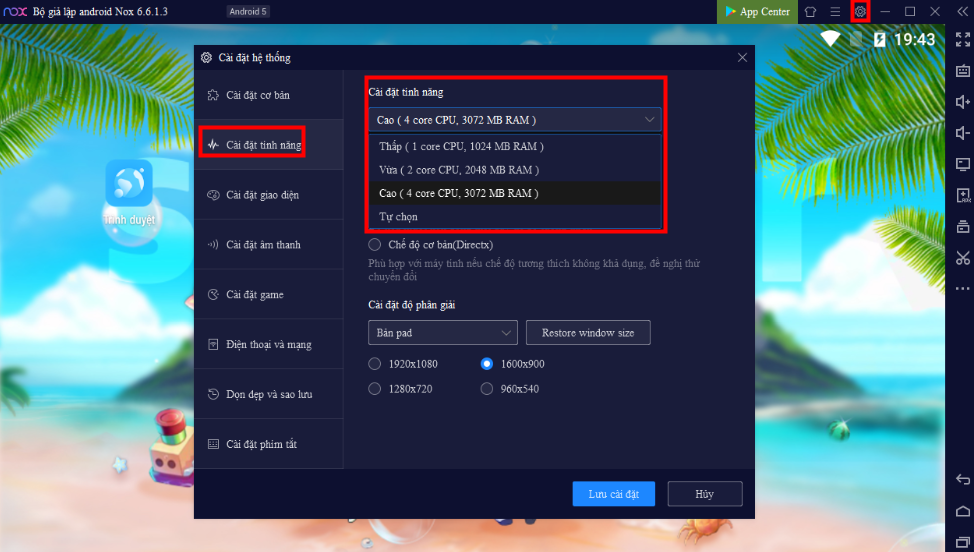
2.Cài đặt nâng cao FPS khi chơi giả lập
Có thể cài đặt để hỗ trợ nâng cao FPS của game lên đến 60, thậm chí là 120
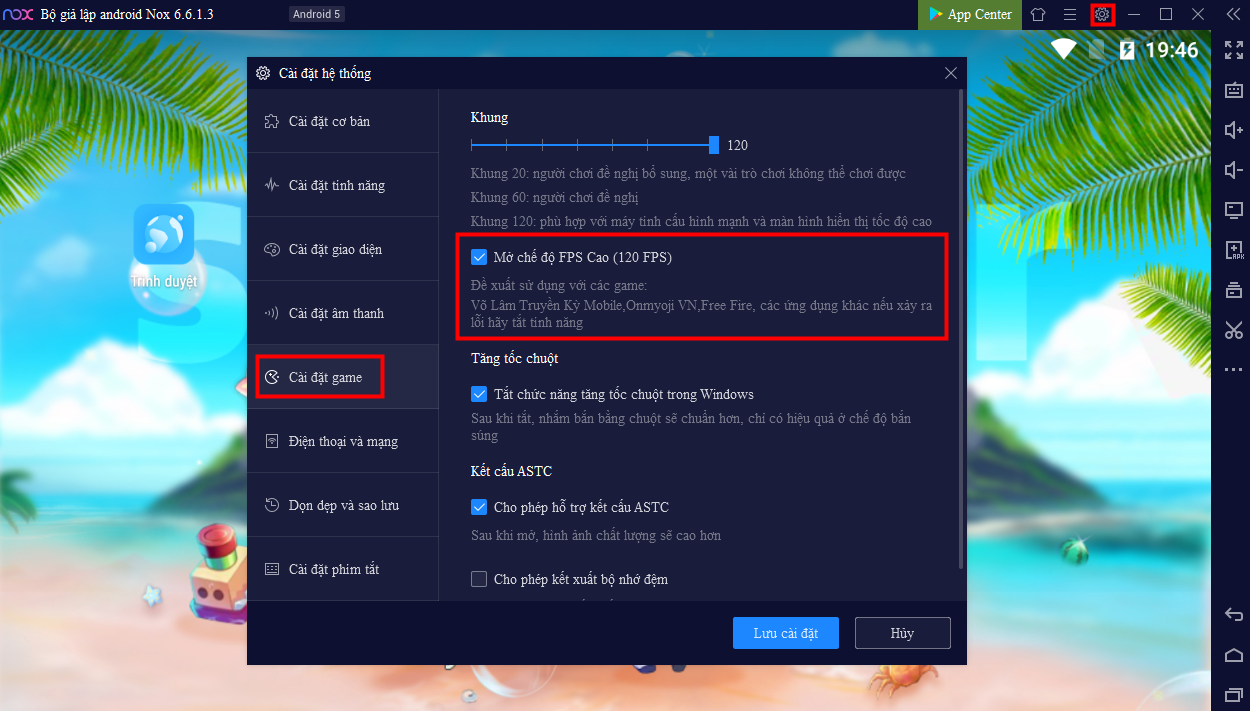
3. Cài đặt kiểu máy trong giả lập
Trong trường hợp bạn tải về một số trò chơi báo lỗi ” Không tương thích với thiết bị”, bạn có thể thử thay đổi kiểu máy trong phần cài đặt để khắc phục tình trạng này. Trong trường hợp bạn không tìm thấy game muốn tải trong giả lập, hãy tham khảo cách khắc phục : Tại đây
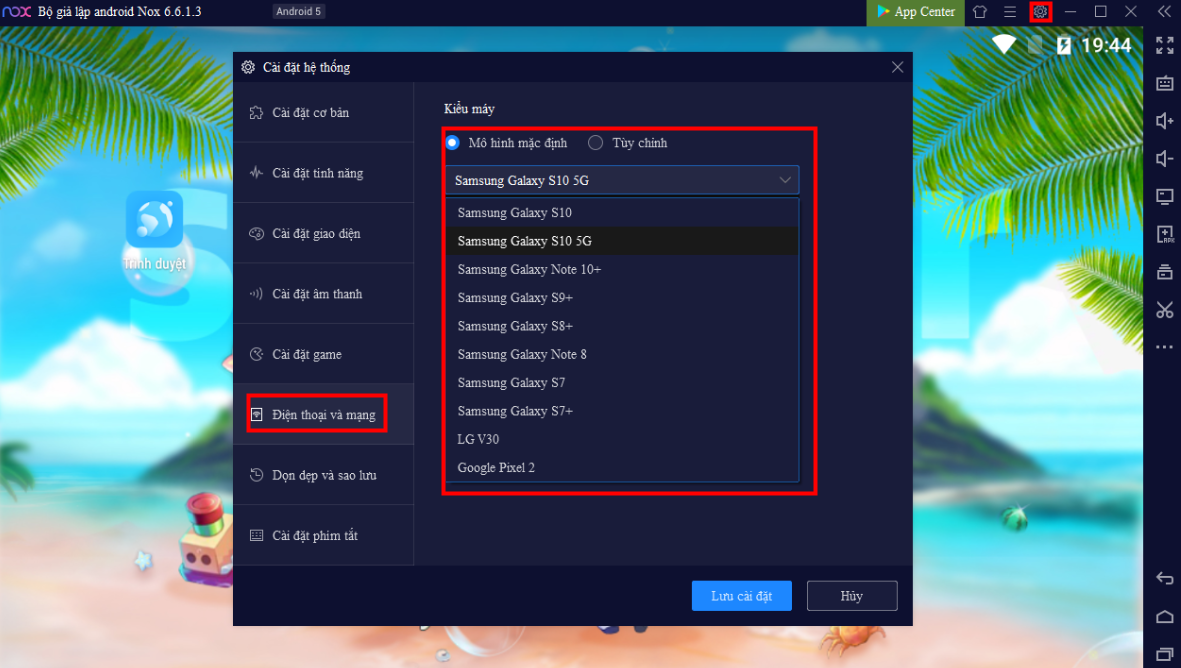
4. Thay đổi ngôn ngữ trong giả lập:
Giả lập Nox hỗ trợ 20 ngôn ngữ trên toàn thế giới ( có cả tiếng Việt), bạn có thể tùy chỉnh ngôn ngữ giả lập trong phần Cài đặt > Cài đặt cơ bản> Môi trường ngôn ngữ> Lưu cài đặt.
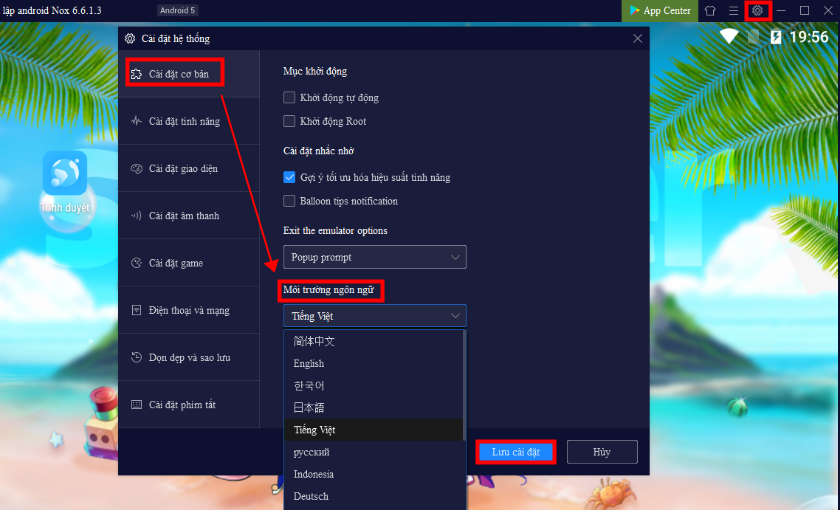
5. Phản hồi vấn đề & nhận trợ giúp từ đội ngũ CSKH
Nhấp vào Thêm (biểu tượng ba dấu dạch ngang góc trên bên phải màn hình giả lập) >Phản hồi vấn đề, có thể xem các hướng dẫn sử dụng rất chi tiết về NoxPlayet hoặc gửi ý kiến và góp ý trực tiếp đến đội ngũ vận hành của NoxPlayer. Ngoài ra, bạn cũng có thể liên hệ trực tiếp tới Fanpage Facebook của NoxPlayer Việt Nam để nhận được sự hỗ trợ trực tiếp từ đội ngũ CSKH của NoxPlayer.